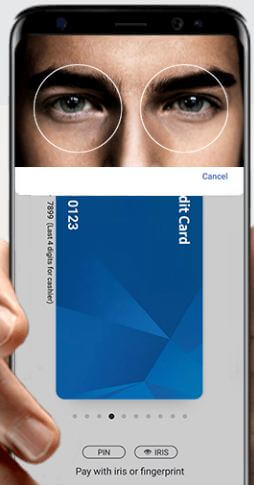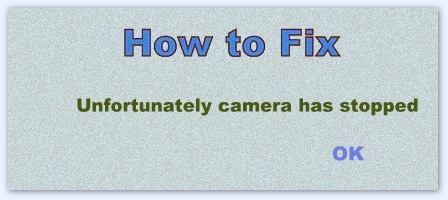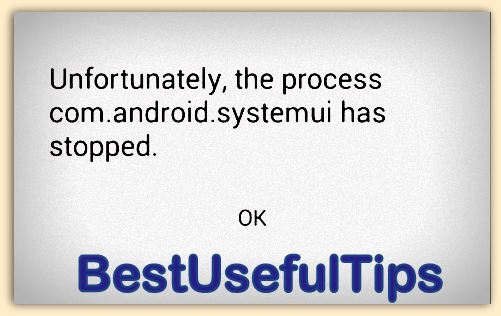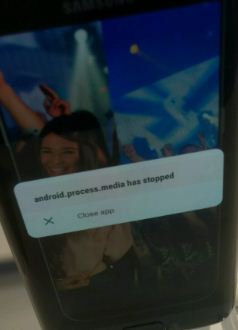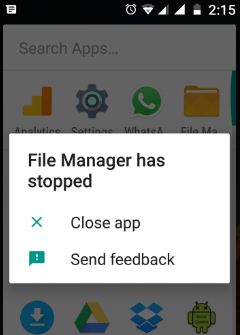Fix Onedrive har slutat fungera Android
Nyligen laddade jag upp filer på OneDrive och såg plötsligt felmeddelande från “Tyvärr har OneDrive slutat”. Nu vid den tiden, se bara a stäng app alternativ. När någon appen slutade plötsligt i din Android- eller Samsung Galaxy-enhet kan duse den här typen av fel ”Tyvärr har appen slutat” på din smartphone. Problemet med "OneDrive har slutat" förekommer också i Windows 10, Windows 8 och Windows 7-enheter.
Microsoft OneDrive-appen är bäst för att dela foton,dokument, skärmdumpar, filer, musik och mer. Den bästa delen av OneDrive-appen jag gillar är foton som innehåller album och taggar så att du enkelt kan hitta ditt favoritfoto. Skanna också pappersdokumentet, ladda upp foton eller andra filer, skapa ett kontordokument och skapa en mapp. Har du någonsin mött den här typen av problem, om ja, behöver du inte oroa dig. Kolla in nedan möjliga lösningar för att fixa OneDrive har slutat fungera Samsung Galaxy eller Android-telefon eller surfplatta.
Läs detta:
- Hur man fixar kameran har slutat fungera på Android
- Hur man fixar Gboard har slutat fungera på Android
- Så här fixar du Android-tangentbordet fungerar inte
- Fix filhanteraren slutade fungera i Android-enhet
Så här fixar du tyvärr OneDrive har stoppat Samsung Galaxy eller Android-enheter

Försök med nedanstående felsökningssteg för att fixa Microsoft OneDrive har slutat fungera Android.
Starta om din Android-enhet
En av de enkla och vanliga lösningarna på alla Android-telefonfel. Starta om din Android-enhet, efter några minuter slå på igen. Ibland startar om enheten för att fixa detta Microsoft OneDrive-fel.
Rensa cache och data från Microsoft OneDrive
Steg 1: Gå till "inställningar”.
Du kan se olika sektioner inklusive trådlöst & nätverk, enheter, personliga och system.
Steg 2: Tryck på “under enhetsavsnittetAppar”.
Lista över installerade appar som ses. Några av systemapparna är dolda i din Android Nougat och andra enheter.
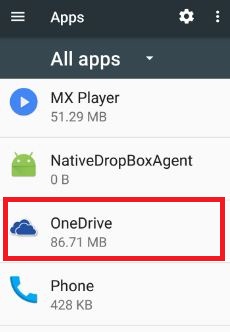
Steg 3: Bläddra ner tills hitta “OneDriveOch tryck på den.
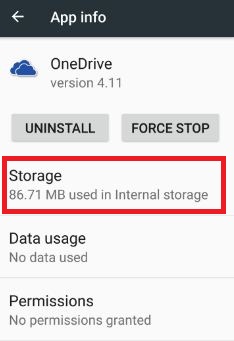
Steg 4: Tryck på “Lagring”.
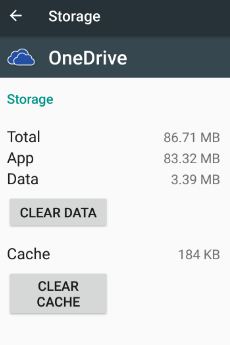
Steg 5: Rör "Rensa cache”.
Efter en tydlig cache från OneDrive fungerar checkappen perfekt. Om du inte fungerar rensa data också med ovanstående inställningar i din Android-telefon eller surfplatta.
Tvinga stopp OneDrive-appen

Inställningar> Enhet> Appar> OneDrive> Tvinga stopp
Om ingen av ovanstående metoder fungerar för att fixa Tyvärr har OneDrive slutat fungera Android-enhet. Försök sedan metoden nedan.
Återställ appinställningar på Android
Steg 1: Gå till "inställningar”.
Steg 2: Tryck på “Appar”Under enhetsavsnittet.
Steg 3: Tryck på “tre vertikala prickar”Högst upp till höger.

Steg 4: Rör "Återställ appinställningar”.
Du kan se detta meddelande på skärmen ”Återställ appinställningar” på din Android-enhet.
Steg 5: Tryck på “Återställ appar”.
Detta återställer alla appinställningar inklusive bakgrundsdatabegränsningar för appar, inaktiverade appar, eventuella behörighetsbegränsningar och mer.
Avinstallera appen och installera om den på din Android
Steg 1: Öppen Google Play Store-appen på din enhet.
Steg 2: Knacka på Tre horisontella linjer i det övre vänstra hörnet.
Steg 3: Knacka på Mina appar och spel.
Steg 4: Tryck på Installerad flik.
Steg 5: Hitta Onedrive och tryck på den.
Steg 6: Knacka på Avinstallera.
Steg 7: Klicka på OK.
Starta om din enhet och installera Onedrive igen på dina Android-enheter.
Fabriksåterställ dina Android-enheter
Se till att säkerhetskopiera dina viktiga data innan du utför Android-fabriksåterställningen. Det tar bort all din telefondata från din enhet.
Steg 1: Gå till "inställningar”.
Steg 2: Tryck på “Säkerhetskopiering och återställning”Under det personliga avsnittet.
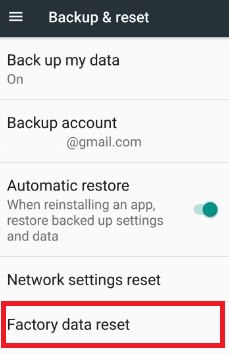
Steg 3: Tryck på “Fabriksåterställning av data”.

Steg 4: Klick "Återställ telefonen”.
Om ett inställt mönster eller ett annat lås, bekräfta det för att återställa data på din Android-enhet.
Steg 5: Tryck på “Radera allt”.
Detta tar bort all din personliga information och nedladdade appar från din enhet.
Det är allt.Avsluta listan över möjliga lösningar för att fixa OneDrive har slutat fungera Android-telefon eller surfplatta. Har du några alternativa metoder? Dela med oss i kommentarfältet nedan. Håll kontakten med oss för de senaste tipsen och tricksna för Android.